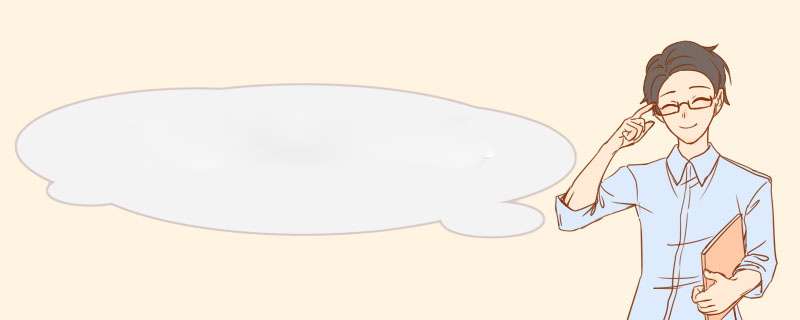
确认IIS已完全安装,点击上图中的Web服务器(IIS):
如果未完全安装,点击角色服务右侧的“添加角色服务”,全部勾选进行安装。
如果没有安装IIS,可以通过【添加角色】安装 注意:必须使用Administrator用户进行安装
如果是开发服务器,可以关闭防火墙,或者指定cache可以通过防火墙
或关闭防火墙:
1.2 windows系统配置 首先需要先进入本地安全策略窗口:点击电脑左下角的开始按钮,点击管理工具,本地安全策略。1本地策略->用户权限分配->锁定内存页(双击)->Administrator用户(添加)
单击确定即可添加成功: 单击确定: 2 本地策略->安全选项->网络访问:将Everyone权限应用于匿名用户->启用 3本地策略->安全选项->账户:使用空密码的本地只允许进行控制台登陆->禁用 2 安装数据库管理软件 安装版本 64位: ensemble-2015.2.0.664.0-win_x64.exe 32位: ensemble-2015.2.0.664.0-win_x86.exe 选择接受条款,点击【下一步】
确定Ensemble服务实例名称:ENSEMBLE2015HIP
确定安装路径:C:\InterSystems\Ensemble2015HIP 选择”定制”类型的安装模式确定数据库服务端口和管理WEB页面端口,更改端口号 确定安装的角色,选择正常 选择“在默认EnsembleSYSTEM账户下运行” 输入Ensemble账户密码:sys 输入CSPSystem账户密码:sys 点击“安装”进行软件的安装: 安装完成: 3 Ensemble软件的内存配置 3.1 基本内存设置 进入portal页面,用户名为_system,密码为sys
在Portal中,进入“主页>系统管理>配置>系统配置>内存和启动”页面:
为Routine缓存分配的内存(MB):值设置为 *** 作系统运行内存的十六分之一,如对于16G内存的 *** 作系统,此处应设为1024MB。
(对于其他的运行内存,可以按照比例换算;若一台服务器上运行多个cache数据库则多台服务器平分换算得到的这些内存。
)
为8KB数据库缓存分配的内存 (MB):值设置为代码缓冲内存的7到8倍,即 *** 作系统运行内存的二分之一左右,如对于16G内存的 *** 作系统,此处可设为8192MB。
(对于其他的运行内存,可以按照比例换算;若一台服务器上运行多个cache数据库则多台服务器平分换算得到的这些内存。
)
最大每进程内存(先暂时默认)
3.2 高级内存设置
通过刚才的“主页>系统管理>配置>系统配置>内存和启动”页面,设置了cache缓冲区的大小。
除此之外,还有一些内存设置,通过“主页>系统管理>配置>其他设置>高级内存”页面来配置:
gmheap(通用内存堆栈, 单位为KB): 对于16G的运行内存,此处设为1048576(=1024MB=1GB)(对于其他的运行内存,可以按照比例换算;若一台服务器上运行多个cache数据库则多台服务器平分换算得到的这些内存。
)
locksiz(锁表空间,单位为字节B):对于16G的运行内存,此处设为838860800(=819200KB=800MB)(对于其他的运行内存,可以按照比例换算;若一台服务器上运行多个cache数据库则多台服务器平分换算得到的这些内存。
)
4 SQL连接性设置
在Portal中,进入“主页>系统管理>配置>SQL和对象设置>常规SQL设置”页面,更改下图所示的两个设置: 5 配置数据库管理软件 5.1 拷贝文件夹HIP到指定的机器中 5.2 拷贝cache.key 将cache.key拷贝到C:\InterSystems\Ensemble2015HIP下的mgr目录下 重启数据库 5.3其他设置 点击“UnknownUser” 进行如下配置:(使Unknower用户获得数据库的跟_system用户一样的所有的权限) 点击“管理Web应用程序”:(若/csp/sys设为未验证使登录portal时不用输入密码直接登录)欢迎分享,转载请注明来源:内存溢出

 微信扫一扫
微信扫一扫
 支付宝扫一扫
支付宝扫一扫
评论列表(0条)